

Esta lección está hecha con PSPX9.
Pero se puede hacer con otras versiones.
© por SvC-Design

Materialen Download :
Here
*******************************************************************
Materiales
deco-1.png
LF-DecoValentineHeart.png
LF-MistedValentineFace-12012014.png
Narah_Mask_0939.jpg
ocean.jpg
tekst-valentine-cre@nnie.png
valentine-cre@nnie-ps-1.f1s
valentine-cre@nnie-ps-2.f1s
******************************************************************
Filtro:
Filtro - simple - pizza slice mirror
Filtro - simple - blintz
Filtro - simple - diamonds
Filtro - mehdi - sorting tiles
Filtro - eyecandy 5: impact - perspective shadow
Filtro - toadies - what are you?
******************************************************************
Paleta de colores:
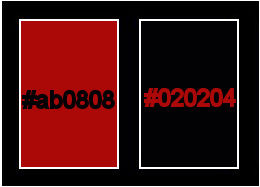
******************************************************************
Metodo de trabajo
Cuando se usan otros tubos y colores, el modo de fusión y / o la opacidad de la capa pueden diferir
******************************************************************
Preparaciones generales:
¡¡Primero instala tus filtros antes de que se abra tu PSP !!
Máscaras: guarda en tu carpeta de máscaras en PSP, a menos que se indique lo contrario
Textura y patrón: guarda en tu folleto de texturas en PSP
Selecciones: guarda en tu carpeta de Selecciones en PSP
Abre tus tubos en PSP
******************************************************************
Vamos a empezar - ¡Que te diviertas!
Recuerda guardar tu trabajo regularmente
******************************************************************
1.
Archivo - nuevo - imagen de 650 x 500 píxeles - transparente
2.
Establezca en la paleta de materiales: color de primer plano a claro (# ab0808) y
color de fondo en la oscuridad (# 020204)
3.
Establecer en la paleta de materiales: su color de primer plano en degradado
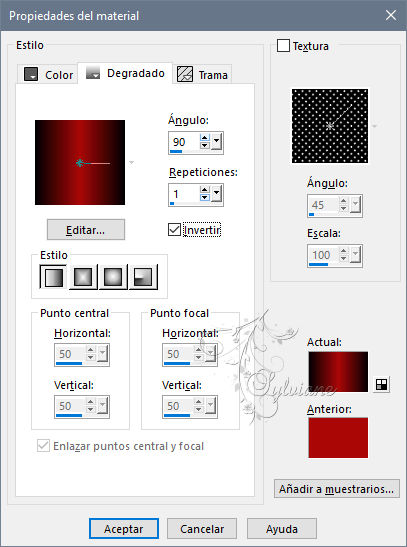
4.
Active su herramienta de cubo de llenado - llene su imagen con su degradado
5.
Filtro - simple - pizza slice mirror
6.
Efectos – efectos de los borders – realzar mas
7.
Capas - duplicar
8.
Imagen - espejo - espejo horizontal
9.
Modo de mezcla: Luz Debil
10.
Capas - fusionar - fusionar hacia abajo
11.
Filtro - simple - blintz
12.
Imagen - espejo - espejo horizontal
13.
Imagen – espejo – espejo vertical
14.
Filtro - simple - blintz
15.
Imagen - agregar bordes - simétrica NO marcada - color: fondo

16.
Efectos – efectos de la imagen – mosiaco integrado -estándar
17.
Activa tu tube deco-1
Editar - copiar
18.
Active su imagen
Editar - pegue como una nueva capa
19.
Opacidad a: 65
20.
Efectos – efectos de los borders – realzar mas
21.
Capas - duplicar
22.
Efectos – efectos de la imagen – mosiaco integrado - la configuración es correcta
23.
Modo de mezcla: Luz fuerte
24.
Imagen - agregar bordes - simétrica NO marcada - color: primer plano
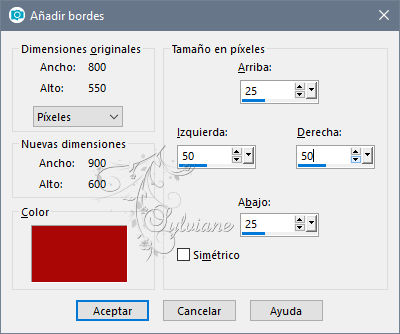
25.
Efectos – efectos de la imagen – mosiaco integrado

25.
Editar - pegar como una nueva capa (todavía en la memoria)
26.
Imagen - cambiar tamaño - 50% de todas las capas NO marcadas
27.
Filtro - simple - diamonds
28.
Efectos - efectos 3d - sombra paralela - color: negro
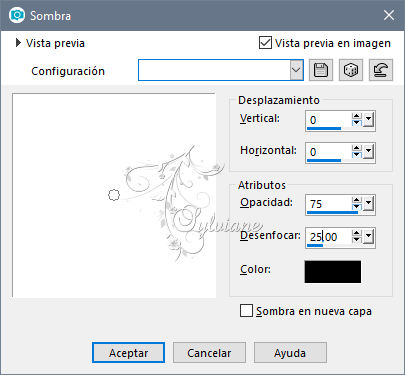
29.
Capas - fusionar - fusionar hacia abajo
30.
Editar - copiar
31.
Ajustar - desenfoque - desenfoque gaussiano - radio: 25
32.
Filtro - mehdi - sorting tiles
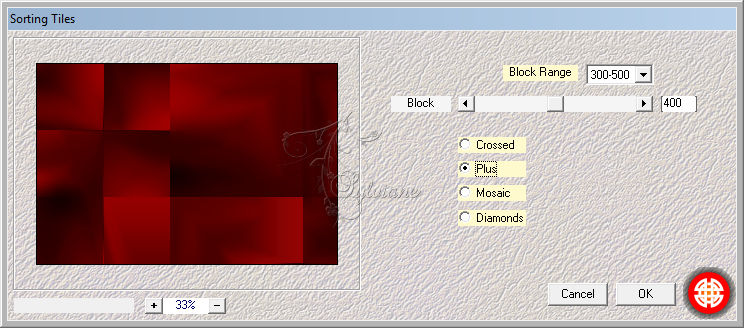
33.
Efectos – efectos de los borders – realzar mas
34.
Capas – nueva capa de trama
35.
Herramienta seleccionar area – seleccion personalizada
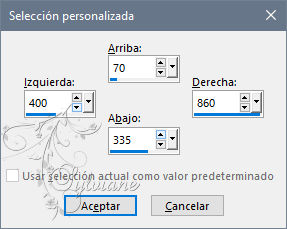
36.
Editar - pegar en la selección
37.
Efectos - efectos 3D - sombra paralela - la configuración es correcta
38.
Seleccciones – anular seleccion
39.
Efectos – efectos de los borders -realzar
40.
Efectos – efectos de la imagen – mosiaco integrado - estándar
41.
Capas – nueva capa de trama
42.
Herramienta seleccionar area – seleccion personalizada
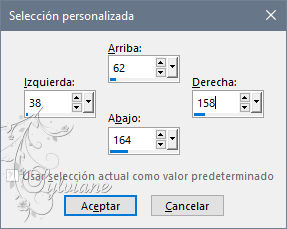
42.
Active su herramienta de cubo de llenado - llene la selección con su color de fondo
43.
Selecciones – modificar – contraer – 25 pixeles
44
. Editar - borrar (borrar)
45.
Seleccciones – anular seleccion
46.
Capas - duplicar
47.
Efectos – efectos de la imagen – desplazamiento
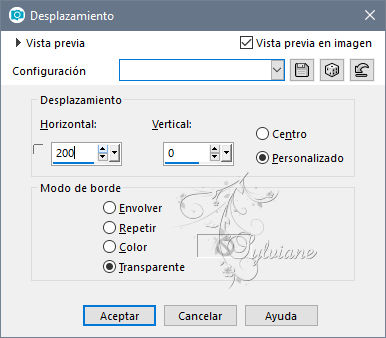
48.
Capas - fusionar - fusionar hacia abajo
49.
Filtro - eyecandy 5: impact - perspective shadow
settings - user settings - valentine-cre@nnie-ps-1
50.
Efectos - Efectos de textura - Textil
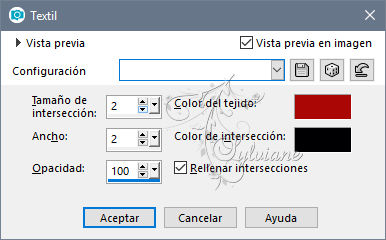
51.
Efectos - efectos 3D - sombra paralela - la configuración es correcta
52.
Ajustar – nitidez - enfocar
53.
Activar LF-DecoValentineHeart.png
elimine la marca de agua
Editar - Copiar
54.
Active su imagen
Editar - pegue como una nueva capa
55.
Imagen - cambiar tamaño - 20% de todas las capas NO marcadas
56.
Activar la herramienta de selección (presione K en el teclado)
E introduzca los siguientes parámetros:
Pos X :20 – Pos Y :97
presione M
57.
Capas - duplicar
58.
Activar la herramienta de selección (presione K en el teclado)
E introduzca los siguientes parámetros:
Pos X : 240 – Pos Y :97
59.
presione M
60.
Capas - fusionar - fusionar hacia abajo
61.
Filtro - eyecandy 5: impact - perspective shadow
settings - user settings - valentine-cre@nnie-ps-2
62.
Activar LF-MistedValentineFace-12012014.png
elimine la marca de agua
Editar - Copiar
63.
Active su imagen
Editar - pegue como una nueva capa
64.
Imagen - cambiar tamaño - 80% de todas las capas NO marcadas
65.
Objects – alinear – abajo
66.
Objects – alinear – Izuierda
67.
Capas – nueva capa de trama
68.
Active su herramienta de selección - selección personalizada:

69.
Activa tu imagen océano
Editar - copiar
70.
Activa tu imagen
Editar - pegar en la selección
71.
Modo de mezcla: Pantalla
72.
Opacidad:50
73.
Capas – nueva capa de trama
74.
Coloca la paleta de materiales: tu degradado vuelve al color de primer plano
75.
Active su herramienta de cubo de llenado - llene la selección con su color de primer plano
76.
Efectos - Efectos de textura - Textil - la configuración es correcta
77.
Selecciones – modificar – contraer - 35 pixeles
78.
Editar - borrar (borrar)
79.
Seleccciones – anular seleccion
80.
Modo de mezcla: Superposicion
81.
Efectos - efectos 3D - sombra paralela - la configuración es correcta
82.
Capas - duplicar
83.
Imagen – espejo – espejo vertical
84.
Capas - fusionar - fusionar hacia abajo
85.
Efectos – efectos de la imagen – mosiaco integrado - la configuración es correcta
86.
Activa tu tubo tekst-valentine-cre @ nnie
Editar - copiar
87.
Activa tu imagen
Editar - pegar como una nueva capa
88.
Activar la herramienta de selección (presione K en el teclado)
E introduzca los siguientes parámetros:
Pos X :464 – Pos Y :409
89.
presione M
90.
Filtro - eyecandy 5: impact - perspective shadow
settings - drop shadow, lowest
91.
Capas – nueva capa de trama
92.
En su paleta de materiales: configure su color de primer plano en un color diferente al de su tubo: # cdbda8
93.
Rellena tu capa con tu color de primer plano
94.
Capas – nueva capa de mascara – a partir du una imagen - Narah_Mask_0939.jpg
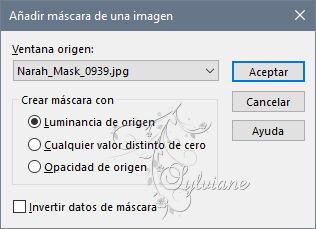
95.
Capas - fusionar - fusionar grupo
96.
Imagen - espejo - espejo horizontal
97.
Imagen - cambiar tamaño - 56%
de todas las capas NO marcadas
98.
Objects – alinear – arriba
99.
Objects – alinear – Derecha
100.
Selecciones - seleccionar todo
101.
Imagen - agregar bordes - simétrica - color de primer plano de 50 píxeles
102.
Selecciones - invertir
103.
Filtro - toadies - what are you?
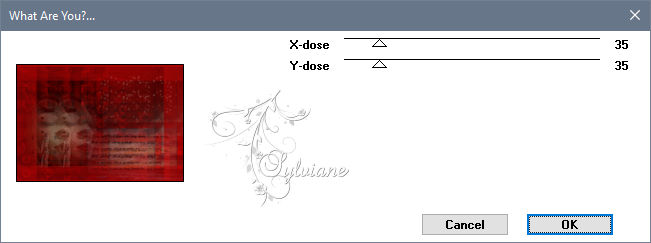
104.
Ajustar – desenfocar – desenfoque gaussiano - la configuración es correcta
105.
Seleccciones – anular seleccion
106.
Capas: nueva capa ráster: establezca su marca de agua
107.
Imagen – anadir borders - simétrica - 1 píxel - color de fondo
108.
Imagen - redimensionar - ancho 800 píxeles - todo marcado
109.
Guardar como jpg
Back
Copyright Translation © 2020 by SvC-Design